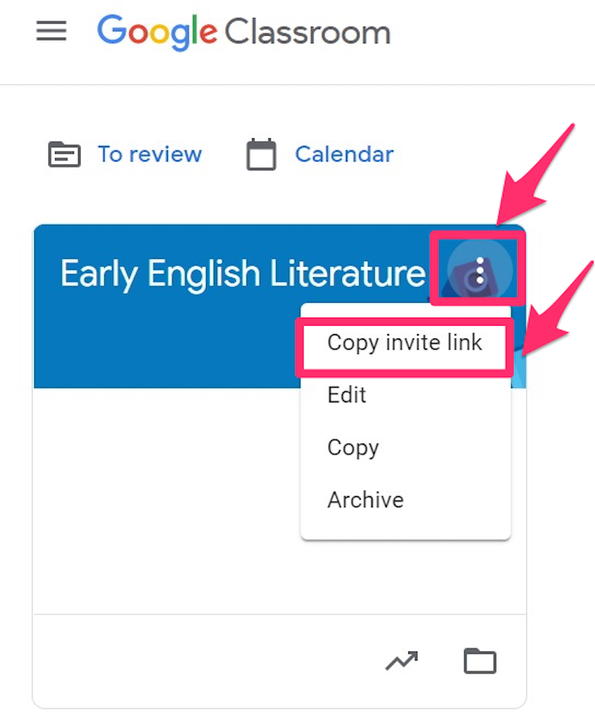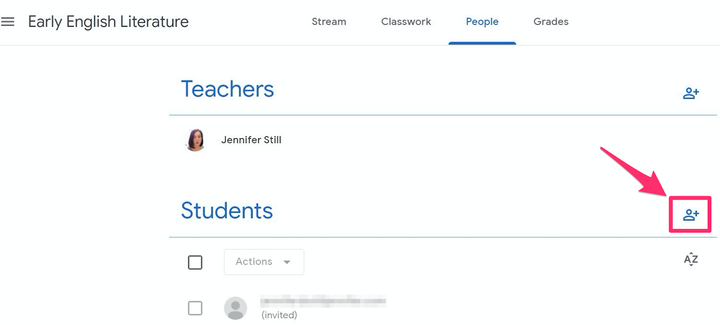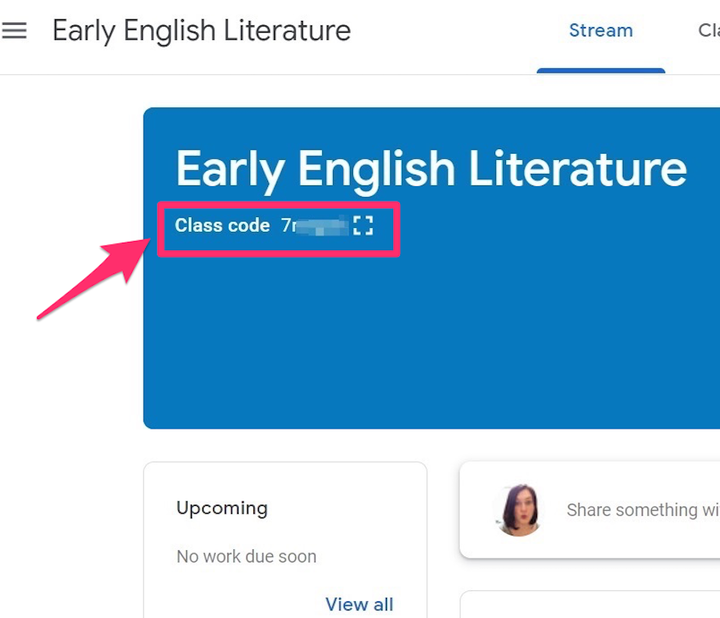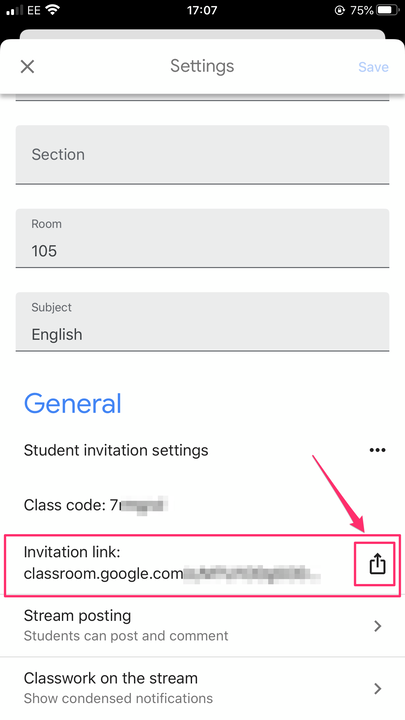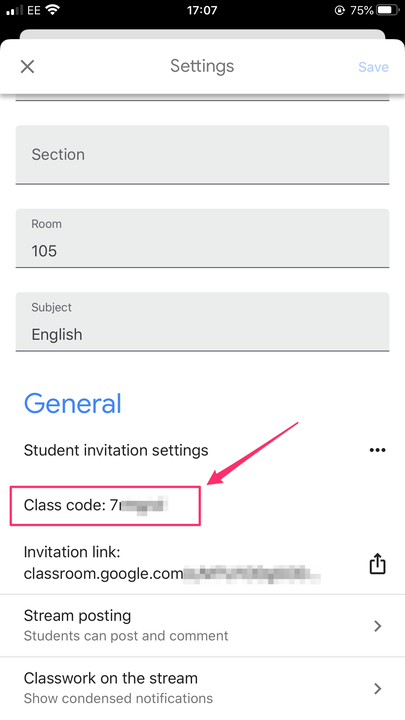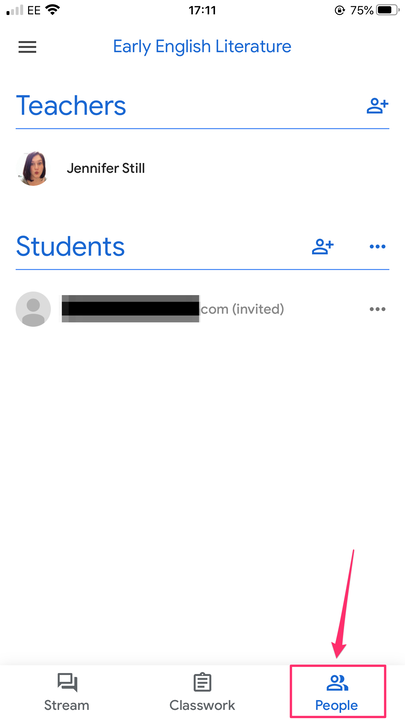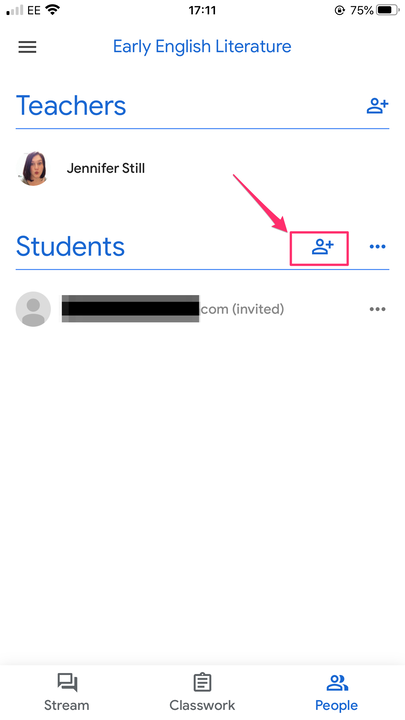Как добавить учащихся в Google Classroom с любого устройства
- Вы можете добавить учащихся в свой Google Classroom по электронной почте или поделившись ссылкой-приглашением или кодом класса.
- Вы можете пригласить учащихся присоединиться к Google Classroom на своем настольном компьютере или мобильном устройстве через приложение Google Classroom.
- Учащиеся могут выйти из класса в любое время.
По мере того, как преподаватели адаптируются к онлайн-обучению, Google Classroom приобрел популярность как простой, но всеобъемлющий бесплатный сервис, обеспечивающий общение между преподавателями и учащимися. После создания Google Classroom учителя могут в любое время пригласить учащихся присоединиться по электронной почте, поделившись ссылкой для приглашения или поделившись специальным кодом приглашения для класса.
Вы можете добавлять учеников в свой класс на настольном компьютере
или через приложение Google Classroom на Android, iPhone или iPad. Вот как это сделать.
Как добавить учеников в Google Classroom на компьютере
По ссылке:
1. Откройте веб- сайт Google Classroom и войдите в свою учетную запись.
2. На карточке класса нажмите на три точки в верхнем правом углу, чтобы открыть список вариантов.
3. Нажмите «Копировать ссылку-приглашение» и поделитесь ссылкой со своими учениками любым удобным для вас способом.
В раскрывающемся меню под значком с тремя точками нажмите «Копировать ссылку-приглашение».
Приглашение по электронной почте:
1. Откройте веб- сайт Google Classroom и войдите в свою учетную запись.
2. После входа в Google Classrooms щелкните класс, в который вы хотите добавить учащихся, затем выберите параметр «Люди» в верхней части экрана.
3. Рядом с «Студенты» нажмите знак «плюс» и начните вводить адрес электронной почты или контактное имя учащегося, которого вы хотите добавить.
Щелкните значок человека и значок плюса «+», чтобы добавить учащихся.
4. Нажмите «Пригласить».
Через код класса:
1. Откройте веб- сайт Google Classroom и войдите в свою учетную запись.
2. Щелкните карточку класса, в который вы хотите пригласить учащихся.
3. Скопируйте код класса, который появляется в заголовке сразу под названием класса. Поделитесь этим кодом со своими учениками.
Скопируйте код класса, чтобы поделиться со своими учениками.
Как добавить учащихся в Google Classroom на Android, iPhone или iPad
Приложение Google Classroom очень похоже на операционные системы Android и Apple, поэтому к обеим применимы одни и те же общие указания.
По ссылке:
1. В приложении Google Classroom на вашем устройстве коснитесь карточки класса, в который вы хотите добавить учащихся.
2. Коснитесь значка настроек в виде шестеренки в правом верхнем углу экрана.
3. Прокрутите вниз и в разделе «Ссылка-приглашение» вы увидите ссылку, а также значок «Поделиться». Нажав кнопку «Поделиться», вы сможете добавить ссылку в электронное письмо с помощью предпочитаемого вами мобильного клиента, отправить через другое приложение, установленное на вашем устройстве, или скопировать ссылку, чтобы поделиться ею вручную.
Нажмите кнопку «Поделиться», которая выглядит как прямоугольник со стрелкой вверх.
Через код класса:
1. В приложении Google Classroom на вашем устройстве коснитесь карточки класса, в который вы хотите добавить учащихся.
2. Коснитесь значка настроек в виде шестеренки в правом верхнем углу экрана.
3. Найдите код класса под заголовком «Общие». Коснитесь кода, чтобы скопировать его, а затем поделитесь им.
Скопируйте код класса, чтобы поделиться им.
Приглашение по электронной почте:
1. В приложении Google Classroom на вашем устройстве коснитесь класса, в который вы хотите добавить учащихся, затем коснитесь параметра «Люди» в правом нижнем углу экрана.
Нажмите «Люди» в правом нижнем углу приложения.
2. Рядом с заголовком «Студенты» коснитесь знака плюс «+». Затем на следующем экране начните вводить контактное имя или адрес электронной почты учащегося или учащихся, которых вы хотите добавить.
Коснитесь значка человека со знаком плюс «+».
3. Нажмите «Пригласить».